當今社會,很多用戶很喜歡與朋友視頻聊天,不過有時又想關閉麥克風的功能,可是卻不知道怎麼關閉?相信很多用戶也還不清楚吧,下面小編為大家介紹一下Win10系統關閉麥克風的方法。
步驟:
1、在win10桌面,搜索設置並將其打開,如圖所示:
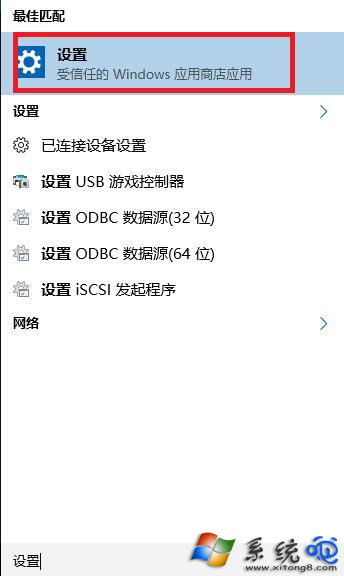
2、彈出設置窗口後,點擊隱私選項卡,如圖所示:
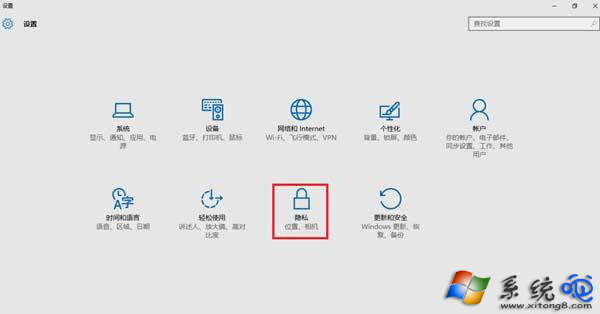
3、在隱私設置窗口中,我們切換至麥克風選項卡,如圖所示:
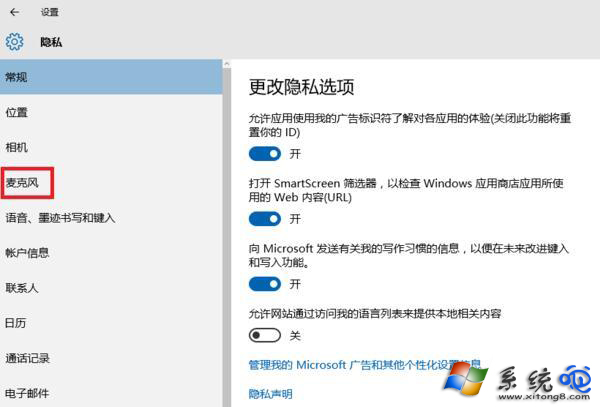
4、切換至麥克風選項卡之後,在右側可以看到麥克風默認開啟,選擇關閉允許應用使用我的麥克風,這樣就能夠將電腦中所有應用的麥克風功能都關閉掉了,如圖所示:
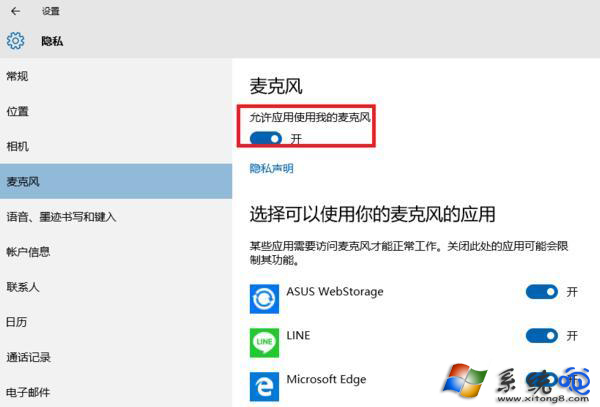
5、如果你想關閉具體某一個應用的麥克風,可以往下拉,會出現很多應用開啟麥克風功能,將對應應用的麥克風關閉就可以了,如圖所示:
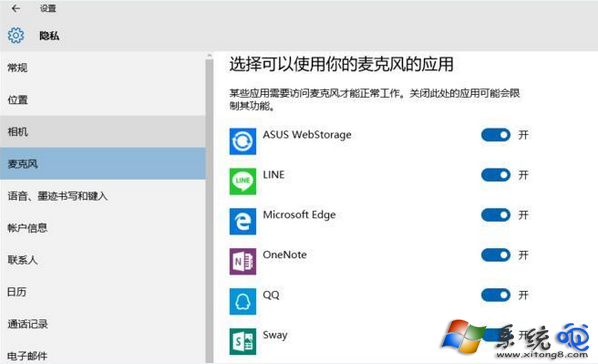
以上就是小編為大家介紹的Win10系統關閉麥克風的方法。還不知道Win10系統怎麼關閉麥克風的用戶,不妨嘗試著以上的方法操作試看看。